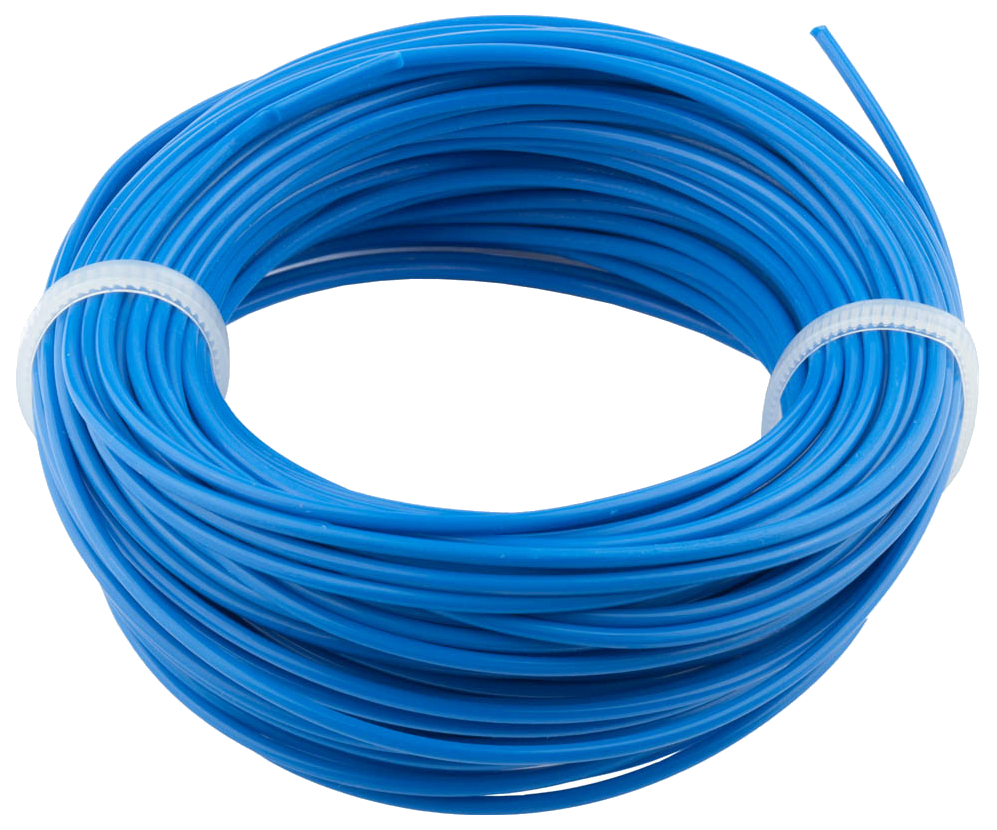INNEHÅLL
- 1 Förberedande arbete: hur du installerar skrivaren innan installationen
- 2 Pålitlig lösning: hur man installerar en skrivare på en dator som kör Windows 7/8/10 med hjälp av installationsskivan
- 3 Kringgå standardschemat: hur man installerar en skrivare utan drivrutinsdisk
- 4 Dags för en förändring: Praktiska tips för att ta bort och installera om skrivardrivrutiner i Windows
- 5 Slutsatser
Förberedande arbete: hur du installerar skrivaren innan installationen
Innan du installerar skrivaren på mjukvarunivå är det nödvändigt att göra ett antal manipulationer på fysisk nivå. Detta steg är det enklaste. Du behöver bara ansluta datorn och enheten med en USB -kabel eller trådlös teknik.

Efter denna enkla åtgärd återstår det bara att slå på skrivaren, helt enkelt genom att trycka på en speciell knapp på fodralet och starta datorn.
Pålitlig lösning: hur man installerar en skrivare på en dator som kör Windows 7/8/10 med hjälp av installationsskivan
Och nu ersattes den eftertraktade laddningsskärmen och hälsningen med ett skrivbord. Nu kommer turen till det svåraste och mest varierade stadiet - programvaruinstallation. Det finns flera sätt att lösa detta problem, beroende på typ ansluta skrivaren till datorn. Låt oss titta närmare på var och en av dem.
Programmet som säkerställer tryckutrustningens funktion finns antingen på den medföljande skivan eller spelas in på en flash -enhet
Standardfodral - hur man lägger till en lokal skrivare till en dator
I privata hus och lägenheter installeras oftast en skrivare med lokal anslutning. Med denna anslutning kommunicerar enheten med endast en dator där den medföljande drivrutinen är direkt installerad.
Så om ingen utom du planerar att skicka filer till utskrift måste du följa följande procedur.
Vi lägger antingen en skiva i en DVD -enhet eller en USB -enhet i motsvarande plats på PC -fodralet. I det första fallet behöver du bara köra programmet och följa installationsinstruktionerna.
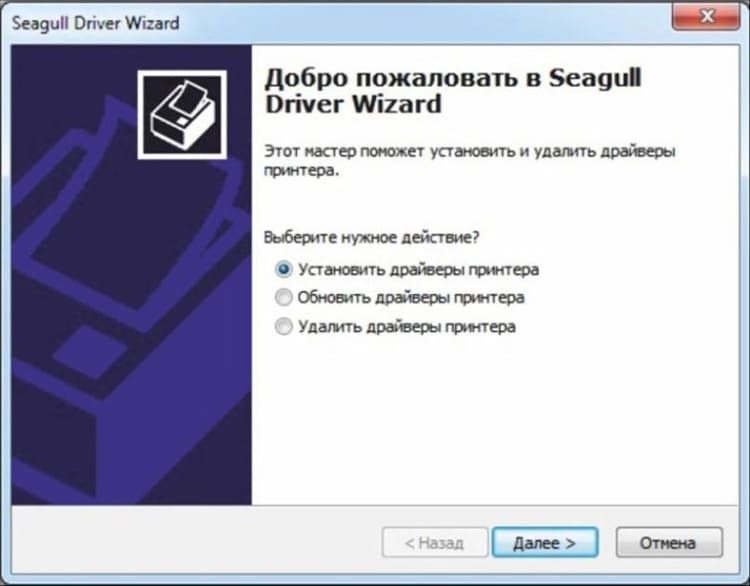
Om du installerar drivrutinen från ett USB -minne måste du klicka på "Start" -knappen och välja "Enheter och skrivare".
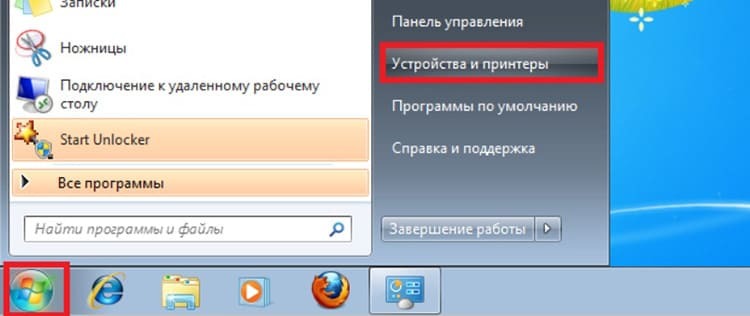
Vi går vidare till avsnittet "Skrivarinstallation". I fönstret som visas är vi intresserade av alternativet "Lägg till en lokal skrivare".
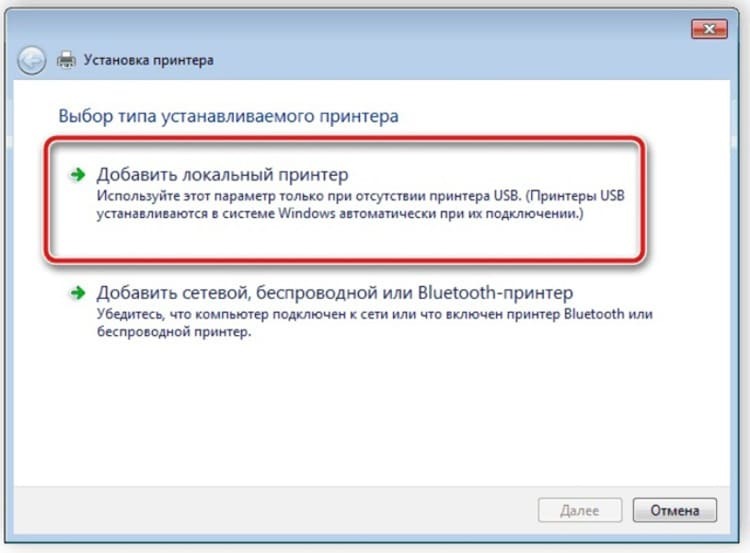
Nästa steg är att definiera anslutningsporten. Det är bäst att lämna detta avsnitt oförändrat, eftersom datorn själv bestämmer rätt plats för enheten för utskrift.
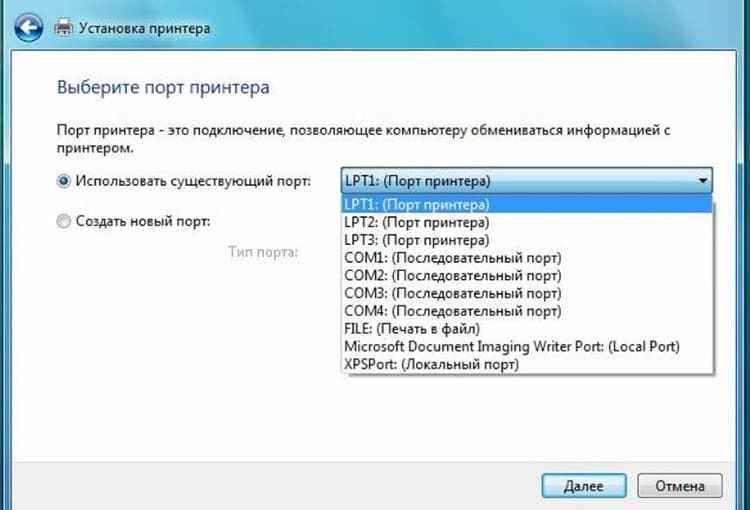
Slutligen går vi in i ett nytt skede som väcker frågor från många användare. Lyckligtvis kräver detta avsnitt inte att du vet hur du hittar skrivaren på din dator. Allt som krävs är att hitta namnet på utrustningstillverkaren i den vänstra kolumnen, i den högra delen - en specifik modell.

I framtiden har användaren tre alternativ för utveckling av händelser:
- Välj "Installera från disk". Hela poängen är tydlig från namnet - nödvändiga data installeras från installationsdisketten (du måste ange sökvägen till filen via "Utforskaren")
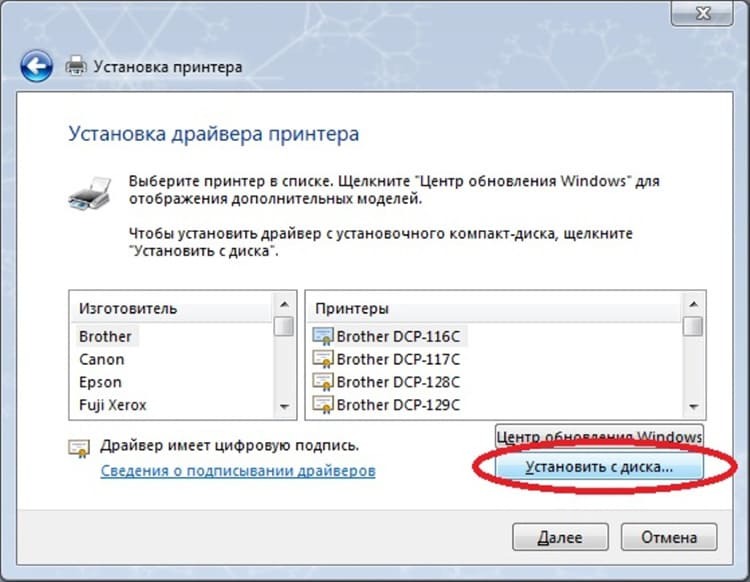
- Välj "Windows Update". En ganska enkel lösning, men vi kommer att prata om det separat, eftersom det har sina egna egenskaper och "fallgropar"

- Klicka på "Nästa" -knappen och starta därmed guiden "Lägg till maskinvara". När du bara har slutfört två enkla krav (ange skrivarens namn och bestäm åtkomstnivån) installerar du snabbt den nödvändiga drivrutinen
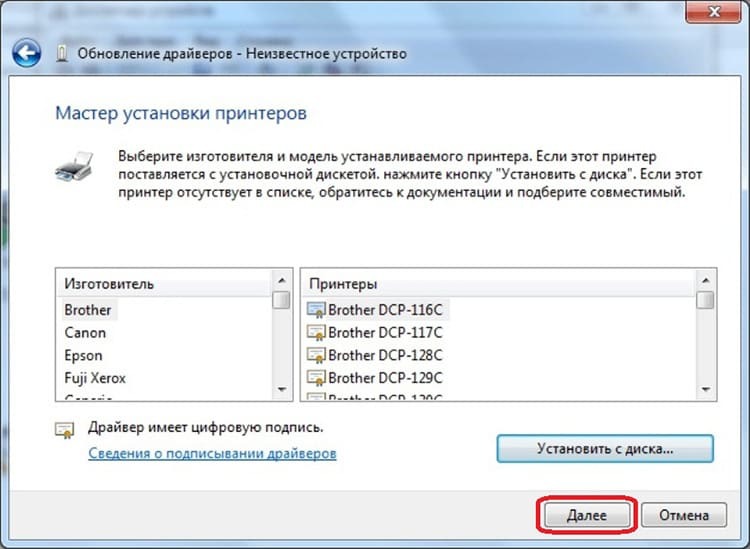
Den sista "touchen" är utrustningskontrollen. För att göra detta, klicka bara på knappen "Skriv ut testsida". Om allt fungerar korrekt återstår bara att starta om datorn och använda den tekniska assistenten.

Det finns också ett alternativt sätt att installera programvara - produkttillverkarnas officiella webbplatser. På dem är oftast de nuvarande versionerna av drivrutinerna fritt tillgängliga. Allt du behöver är kunskap om modellnamnet och ett par minuters personlig tid för att följa installationsprogrammets instruktioner.
Offentlig utskrift: Installera en skrivare med nätverksåtkomst
Hjälten i vår artikel används inte alltid av bara en ägare. Om det är nödvändigt för en hel familj eller en grupp kollegor på kontoret är det värt att installera en nätverksskrivare. Det låter dig skriva ut olika uppgifter till alla användare med lämplig åtkomst.
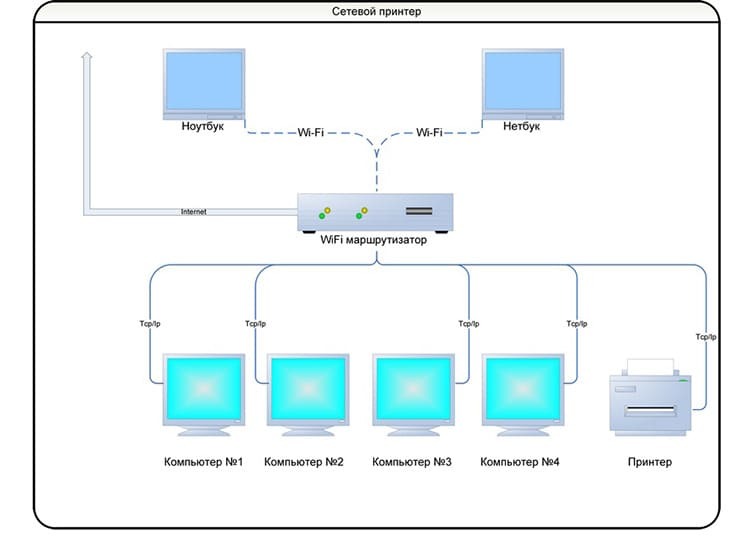
Först måste du kombinera de befintliga datorerna till en arbetsgrupp. Detta alternativ har ett antal betydande fördelar, vilket gör att olika enheter blir till ett enda lokalt nätverk. Nedan följer en video som beskriver denna procedur:
Men detta är bara början på svaret på frågan "Hur installerar jag en nätverksskrivare?" Efter förberedelserna måste ägaren till den lokala skrivarenheten, som är "den centrala hjärnan", göra bara en åtgärd är att hitta enhetsikonen i avsnittet "Enheter och skrivare" och, genom att trycka på höger musknapp, välja objektet "Egenskaper". Öppna fliken "Åtkomst" inuti, markera i alternativet "Delad åtkomst till den här skrivaren" och klicka på "OK".
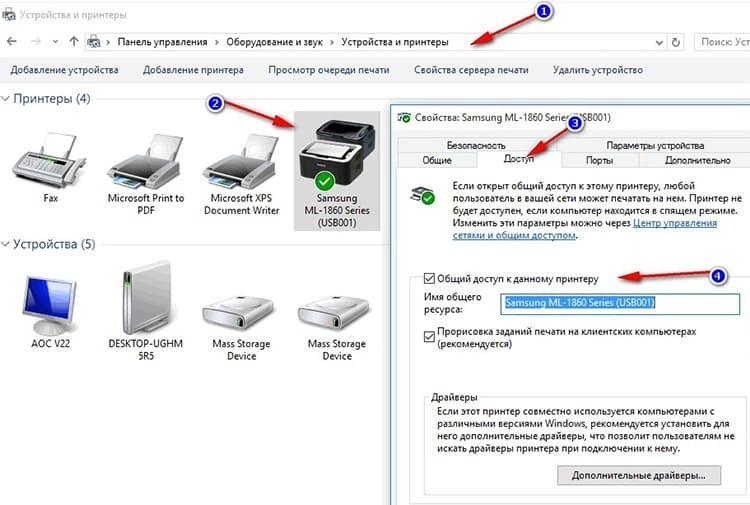
Resten av stegen måste utföras på andra datorer i nätverket som är anslutet till den "centrala":
| Illustration | Beskrivning av åtgärden |
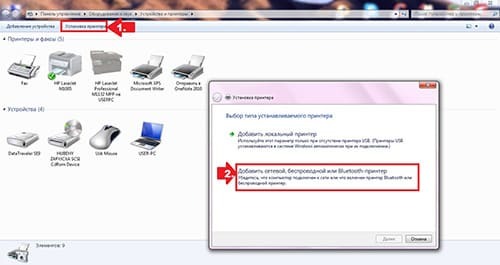 | Som med installationen av en lokal maskin, gå till avsnittet "Installera en skrivare" och välj alternativet "Lägg till en nätverks-, trådlös eller Bluetooth -skrivare" |
 | När systemet hittar den nödvändiga utrustningen väljer du den och klickar på knappen "Nästa" |
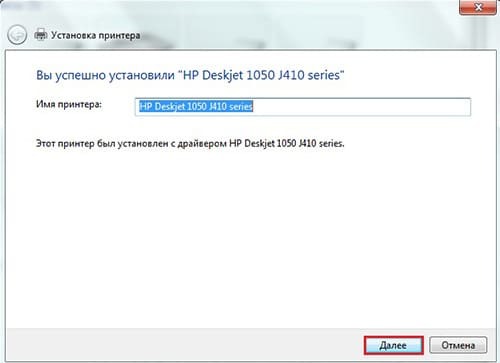 | När anslutningen har slutförts visas ett motsvarande meddelande. Det återstår bara att trycka på knappen "Nästa" igen och börja använda skrivaren |
Trådlöst, men skriver ut: hur man konfigurerar en trådlös skrivare
Vissa moderna utrustningsmodeller har inbyggd Wi-Fi eller Bluetooth-modul. Tack vare dessa "klockor och visselpipor" kan du inte använda ledningar som öppnar åtkomst till skrivaren via Internet eller Bluetooth. I de flesta fall är programvarukonfigurationen densamma som för en nätverksmaskin. Men i det fysiska planet finns det flera finesser som redaktörerna för Tehno.guru nu kommer att beskriva för våra läsare:
| Illustration | Beskrivning av åtgärden |
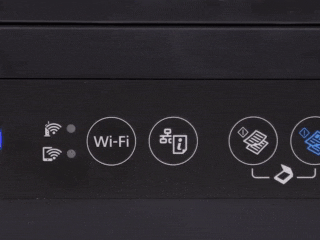 | Tryck på WPS -knappen på routern / routern |
 | Håll ned Wi-Fi-ikonen på skrivaren tills lysdioderna tänds |
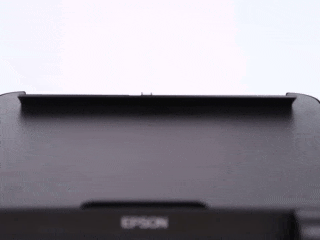 | Efter installationen, som går igenom automatiskt, fyller du på papper i facket och håller ned "Rapportera" -tangenten (namnet kan variera) i några sekunder |
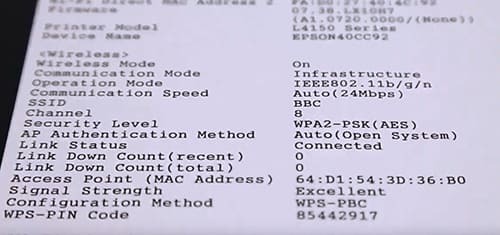 | Ett ark kommer att skrivas ut med ett lösenord för Wi-Fi, som gör att du kan fjärransluta information, inte bara från en dator, utan också från en surfplatta eller smartphone |
Kringgå standardschemat: hur man installerar en skrivare utan drivrutinsdisk
I vissa fall kanske du inte har en skrivardrivrutin till hands, och det finns varken möjlighet eller tid att kontakta proffs. I det här fallet finns det två alternativ för att installera enheten på en dator eller bärbar dator utan disk, som vi kommer att överväga vidare.
Windows Update Service
Om du äger en licensierad version av det berömda operativsystemet från Microsoft kan du använda den trevliga tjänsten att installera och uppdatera maskinvarudrivrutiner.
Om du väljer "Windows Update" när du installerar en lokal skrivare är det bara att vänta några minuter medan systemet hittar de nödvändiga filerna på Internet och installerar dem på din bil.
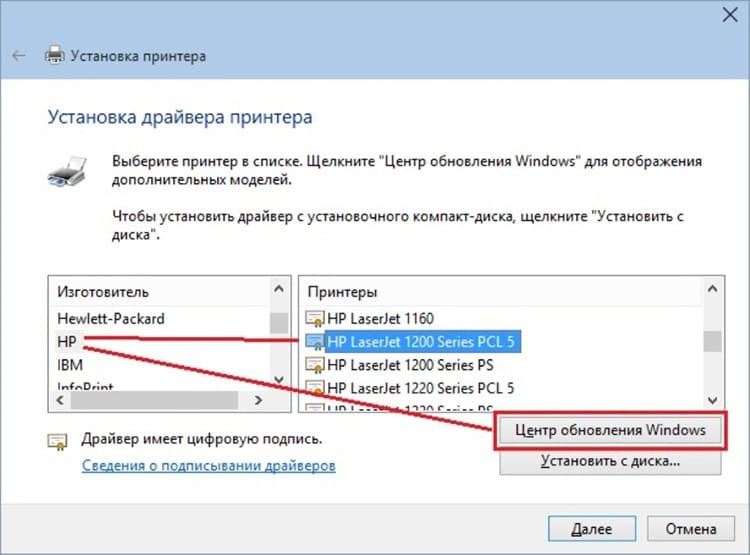
Manuell installation av programmet med maskinvaru -ID
Det finns också ett ganska besvärligt och inte alltid framgångsrikt sätt - manuellt att söka efter programmet med skrivar -ID. Denna procedur kräver ett visst tålamod och omsorg. Lyckligtvis finns det många datormästare på Internet som delar sina hemligheter med vanliga användare. Våra redaktörer bestämde sig för att tillhandahålla en video av en av dessa "talanger" till läsarna som ett illustrativt exempel. Ändå är det bättre att se det en gång!
Dags för en förändring: Praktiska tips för att ta bort och installera om skrivardrivrutiner i Windows
Avslutande av instruktionen skulle Tehno.guru -redaktörerna vilja berätta lite om att avinstallera gamla drivrutiner. Behovet av denna operation uppstår när programmet initialt installerades felaktigt och enheten inte fungerar korrekt.
För att radera, gå till avsnittet "Enheter och skrivare", klicka på "Egenskaper för utskriftsserver". Inuti hittar vi fliken "Drivers", hittar namnet på vår utrustning bland listan och trycker på "Ta bort" -knappen. Vi återvänder till den ursprungliga menyn. Om skrivaren fortfarande finns i den allmänna listan tar du bort den genom att högerklicka och välja "Ta bort enhet".
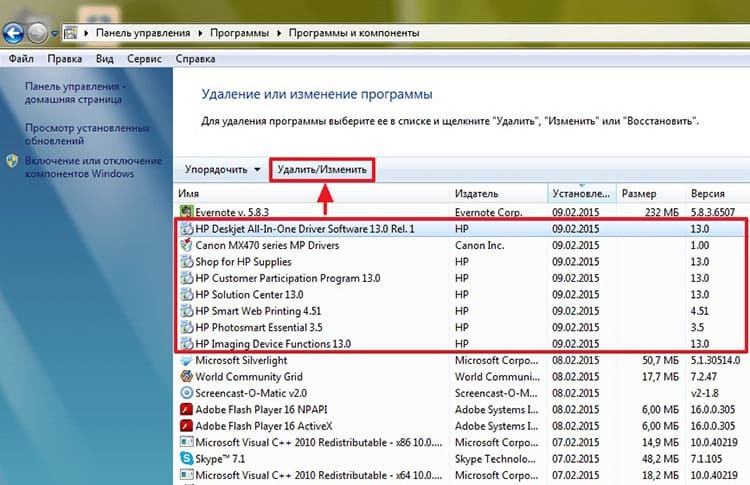
När alla dessa villkor är uppfyllda kan du börja installera om utrustningen enligt instruktionerna som beskrivs av oss.
Slutsatser
Så artikeln om att sätta upp en sådan användbar enhet för utskrift har tagit sitt slut. Vi hoppas att våra läsare fick den mest användbara informationen. Vi tror att du inte kommer att ha några frågor om hur man ansluter en skrivare till en bärbar dator eller dator och hur du konfigurerar den korrekt.
Mycket mer intressant är en annan fråga: hur hanterade du ett sådant problem: på egen hand eller genom att använda rekommendationerna från Tehno.guru -redaktionen? Dela i kommentarerna och lämna dina betyg. Tack för din uppmärksamhet!
Läs också:
Vad ska jag göra om skrivaren vägrar skriva ut på papper: enkla lösningar på problemet
Hemligheter med kvalitetskopior: hur man korrekt skannar ett dokument till en dator med en skrivare
Professionell utskrift hemma: lära sig skriva ut text från en dator till en skrivare
Datorn ser inte skrivaren: orsak och verkan